下载安装Topcoder客户端的体验
格式化c盘并且换装win11以后,重新使用Topcoder Arena,认识了Java web start
关于topcoder
官网地址:
https://www.topcoder.com/
解释教程地址:
http://acmicpc.info/archives/164
这里我们不再过分阐述
topcoder 网页版Arena
https://arena.topcoder.com/
但是打开速度全凭天意。。。。。额,不过有时候打开以后还是很好用的,当然也有缺点,比如缺少一些方便的editor工具插件,额好吧,应该是因为客户端版本可以使用插件我才这么评价web版的
topcoder客户端下载地址
https://community.topcoder.com/tc?module=Static&d1=applet&d2=partial-support

直接load就行
会得到一个后缀名为jnlp的文件:ContestAppletProd.jnlp
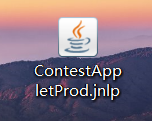
把它保存在一个自己觉得习惯的地方就好了
关于如何打开这个jnlp文件
首先安装Java环境
先附上JDK16安装与环境变量设置的教程地址,或者去Oracle的JDK官方安装文档看最官方的安装指南也可以
CSDN里JDK16安装教程地址
Oracle的JDK16官方安装指南
这里标记一个坑
我先装了JDK16,原以为最新版本高枕无忧
然后…
发现安装网上各种打开jnlp文件的教程,第一步就走不了
JDK16安装之后,并没有在控制面板中找到Java自己的控制台,有关Java设置的可视化组件数量等于零!!!!
根本找不到如何使用Java web start 来打开jnlp文件
Java控制台在哪?
去问度娘,然后被告知:Java新版本里没有Java控制台了!!我淦!
再探Java环境
再去深入查Java web start的底细Java web start官方文档
发现:
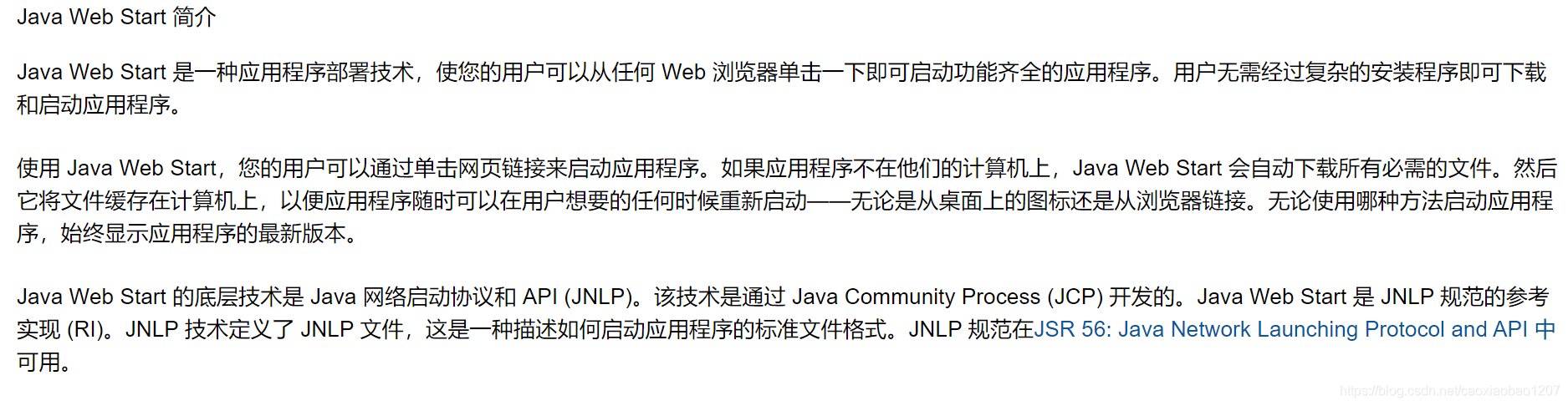
嗯没错,就是要用它
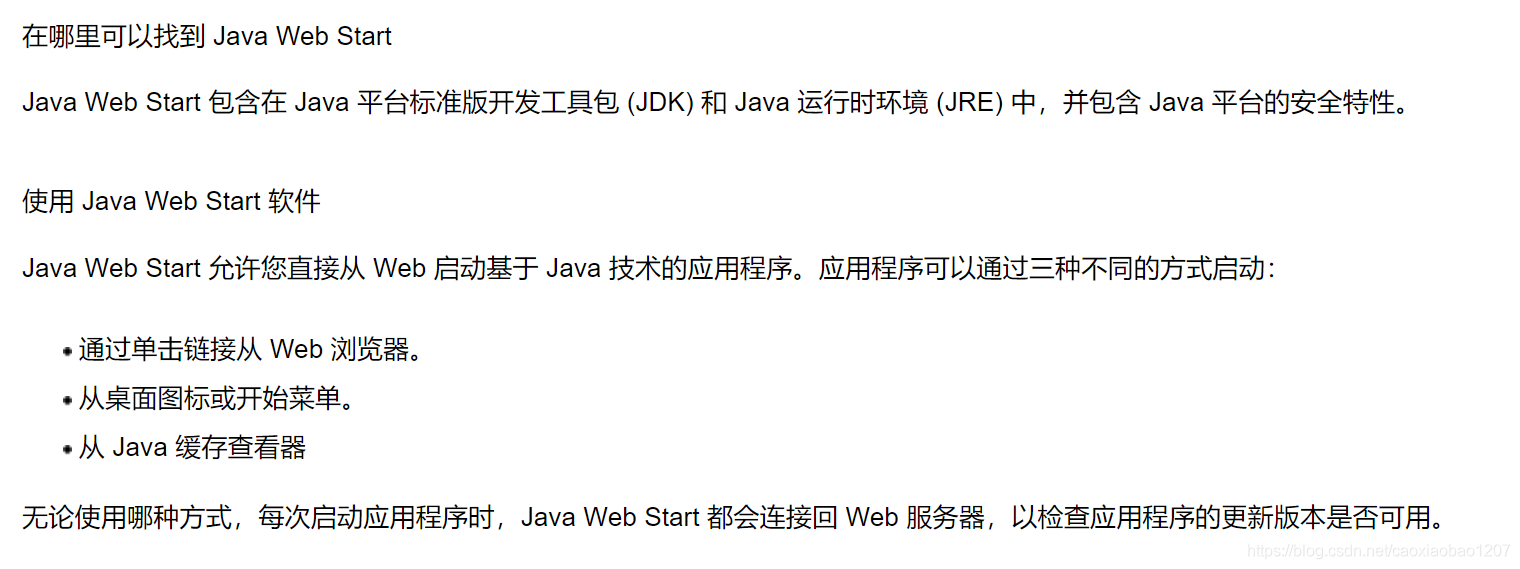
它包含在JRE里面
结果JDK16以及其他比较新的版本的JDK,根本没有单独的JRE文件夹了
当我看见了这个:
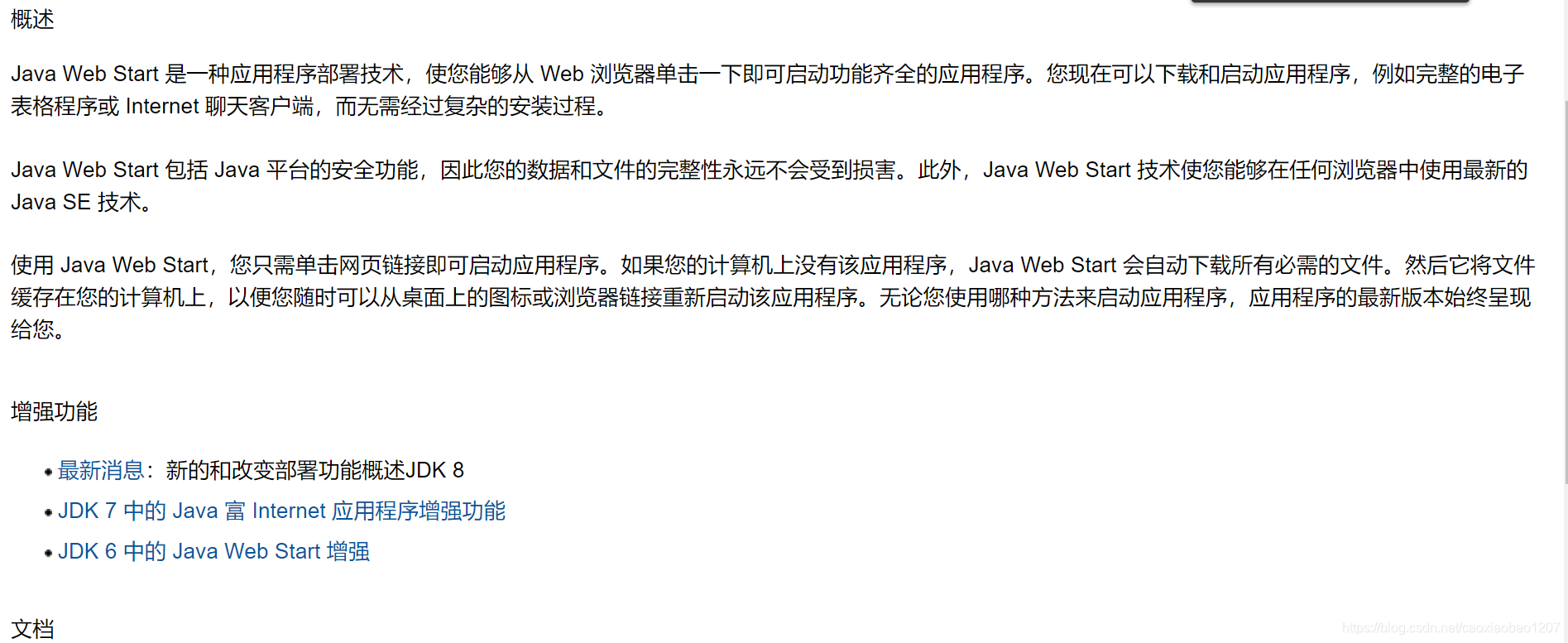
那这。。。。。。我就用经典Java版本Java8好了,嘻嘻
JDK8官网下载地址
果然,安装过程跟JDK16都不尽相同
装完以后,开始界面出现了三个Java的图标(Rainmeter不是,那是一个桌面插件管理器)
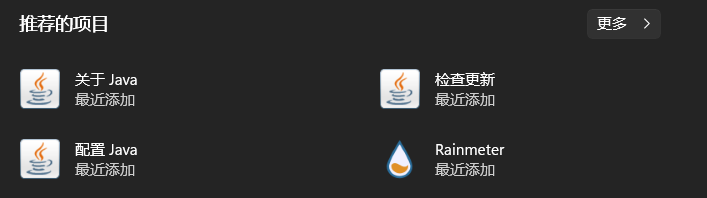
但是我并不打算用Java8替换已经装好的Java16,所以在环境变量上并没有改JAVAHOME
不过在path上增加了Java8的地址
(前两行是Java16的,最后一行是Java8的)

激动时刻。。。。。。打开jnlp
先把topcoder的网址设成例外站点
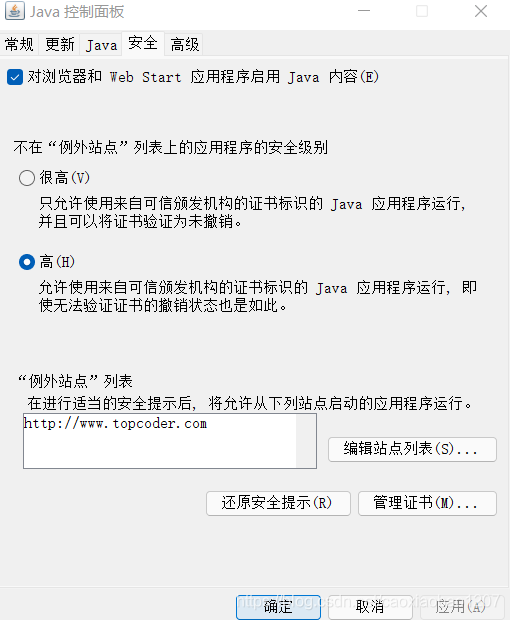
然后用更改jnlp文件的打开方式,

到这来
用这里的 javaws.exe 打开该jnlp文件
( javaws: Java web start )
Yes!
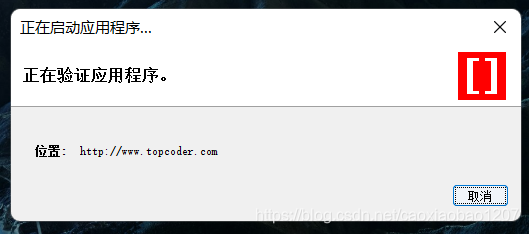
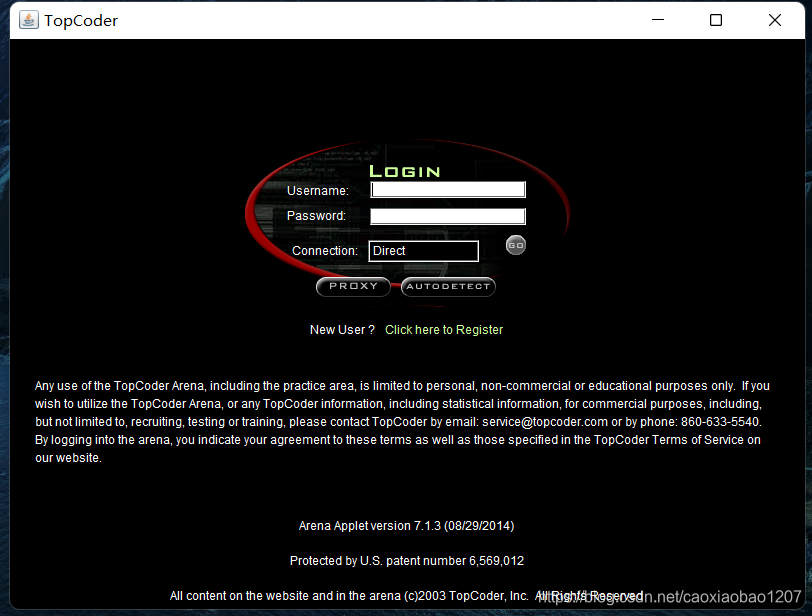
说实话,窗口并不是特别好看哈。。。。。
输入已经在topcoder官网注册好的用户名和密码,Go
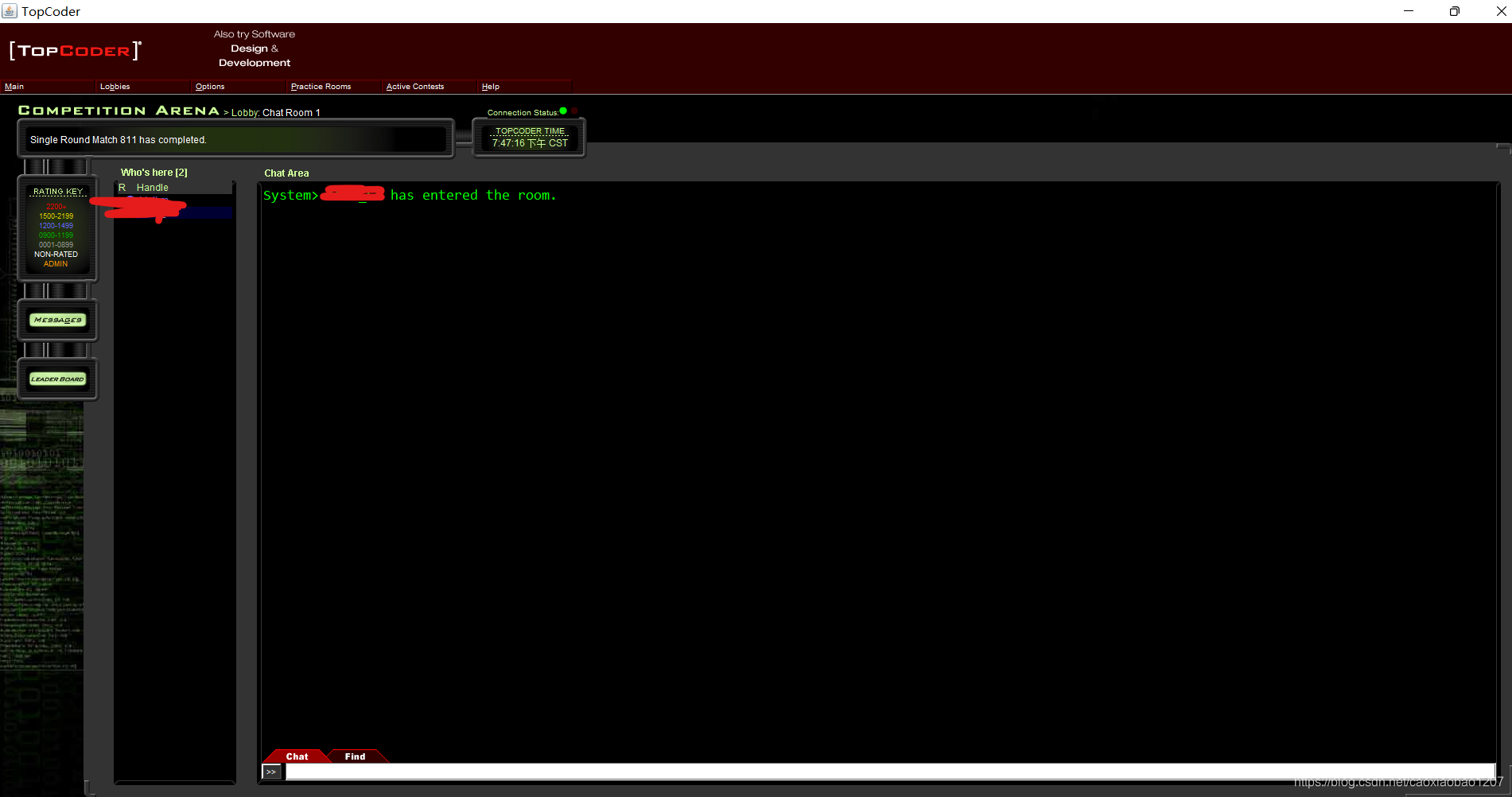
自行设置topcoder功能
options选项可以调节一下基础的字体和颜色
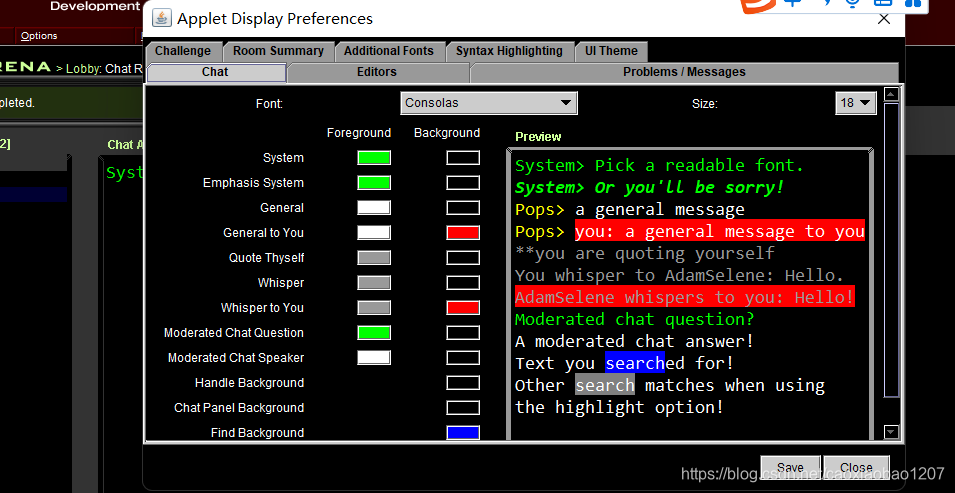
然后就是编辑插件的安装
greed插件安装教程
这里我又遇到一些问题
前面教程里面的这一步

Configure指定的Workspace
给我整糊涂了
我怎么写workspace的路径都不对
最后发现
它的路径就是

greed插件的jar包在这个文件夹里面
Workspace 的路径设置到CODING_ALANCF这一层路径就行了


在打开题目以后,自动在CODING_ALANCF文件路径上建立文件夹
如“SRM803”等等
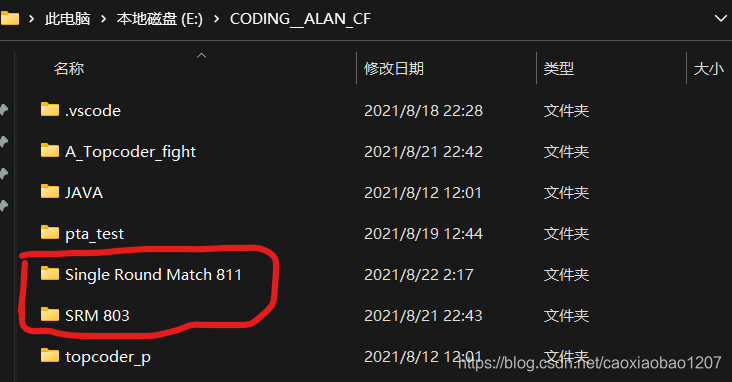
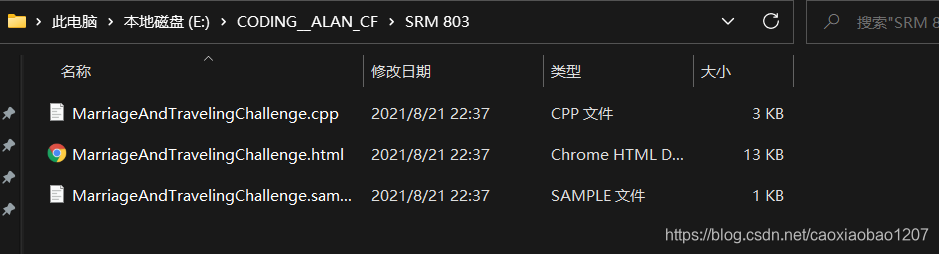
打开以后一个对应cpp源代码文件,我们在里面的指定类里作答即可,同时里面已经写好了测试程序,运行这个文件可以显示对各个样例的测试结果
(具体用哪种语言可以在topcoder中自行设置)
HTML文件里面是题目要求





 浙公网安备 33010602011771号
浙公网安备 33010602011771号